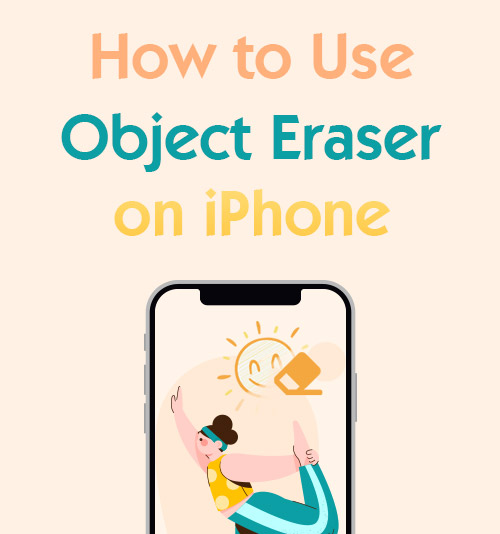
Se você é um entusiasta da fotografia, qual é a última coisa que você não suporta? Deve ser porque o seu quase-perfeito está cheio de objetos ou pessoas pouco convidativas. Você precisa encontrar uma solução para remover objetos indesejados das fotos.
Você se preocupa por não ter tempo para procurar um ferramenta de remoção de objetos ou você tem a menor ideia do que é melhor para apagar alguma coisa?
Na verdade, o rápido avanço do dispositivo móvel tornou possível excluir facilmente o que você não deseja na imagem. Especialmente para a empresa líder em tecnologia - Apple, ele fornece a ferramenta integrada Object Eraser no iPhone, que é qualificada para se livrar do objeto indesejado que você desenhou.
Hoje, ofereceremos instruções detalhadas sobre como usar a borracha de objetos no iPhone.
Além do mais, se você deseja aumentar o nível de sua imagem ou está procurando outras ferramentas de remoção de objetos, também escolhemos a melhor ferramenta online para apagar objetos no iPhone e os 3 principais aplicativos de remoção de objetos para usuários de iOS.
Use o Object Eraser no iPhone [Guia detalhado]
A ferramenta Object Eraser permite que você se livre de quaisquer objetos ou desenhos que você faça na imagem. Existem muitos aplicativos no iPhone que são compatíveis com a ferramenta Object Eraser, como Fotos, Notas, Arquivos e muito mais. Portanto, é de grande conveniência para os usuários do iOS.
Aprendi que nem todo mundo pode fazer pleno uso da ferramenta Object Eraser. Na próxima seção, apresentaremos a você as instruções para utilizar o Object Eraser.
Aqui vem o tutorial passo a passo sobre como usar o Object Eraser no iPhone.
- Inicie o aplicativo Fotos no iPhone. Em seguida, escolha a imagem que você gostaria de editar.
- Toque no ícone "Editar" no canto superior direito do aplicativo Fotos.
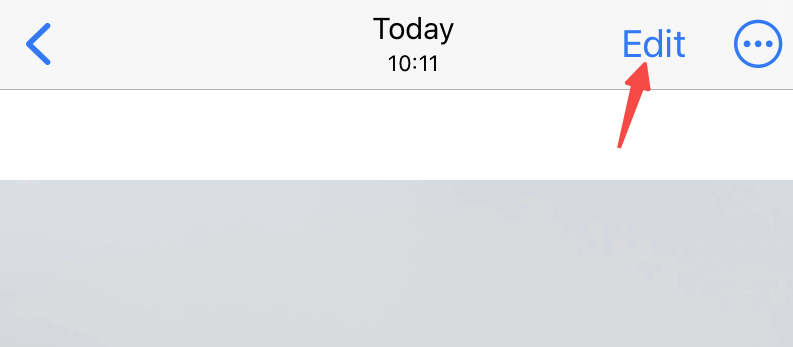
- Selecione o ícone e, em seguida, você entrará na interface de marcação, onde várias ferramentas de retoque de fotos são fornecidas na parte inferior.
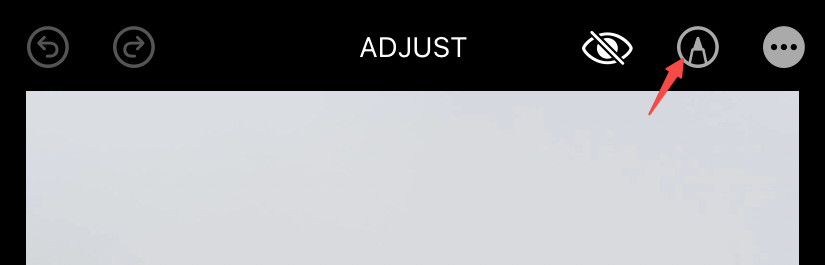
- Você pode marcar imagens com a caneta, marcador ou a ferramenta lápis. Para excluir os desenhos errados que você acabou de fazer, toque no botão 4th ferramenta marcada com um ícone de borracha. Uma janela de ferramentas aparecerá, contendo Pixel Eraser e Object Eraser. Em seguida, escolha a borracha de objeto.
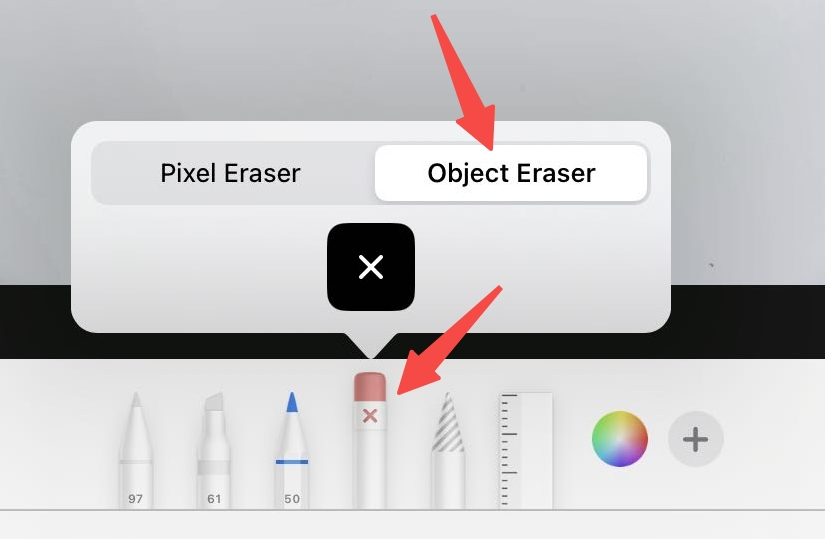
- Empregue o Object Eraser para pintar sobre a área que você precisa excluir.
- Toque na opção Concluído. A nova imagem será salva automaticamente.
A melhor ferramenta online para remover objetos de fotos
Muitas vezes, surgem reclamações sobre o motivo pelo qual a ferramenta Object Eraser não está funcionando novamente. A ferramenta borracha de objeto não pode fazer nenhuma diferença na minha imagem!
Se você gostaria de editar algo de uma imagem, selecionamos uma alternativa para a ferramenta de borracha de objeto - Amoyshare Remove Object from Photo Online. Ele permite que você se livre de algo da foto profissionalmente. Ele não apenas suporta vários formatos de imagem, mas também não possui limitação de plataforma. Você pode usar a ferramenta para eliminar marca d'água, texto, logotipo e muito mais da foto no iPhone, Android, PC e Mac rapidamente.
O que mais atrai os usuários é que é 100% gratuito.
Além disso, Amoyshare Menu objeto apagarr está livre de anúncios ou janelas pop-up durante o apagamento de objetos. Possui a qualidade de som de saída também.
Amoyshare Free Object Remover Online é obrigado a conceder-lhe a remoção de objetos sem esforço e rápida. Existem etapas instrutivas para remover objetos pouco convidativos da imagem com o Amoyshare Online Object Remover.
- Lançamentoe removedor de objetos on-line Amoyshare site e, em seguida, carregue a imagem.
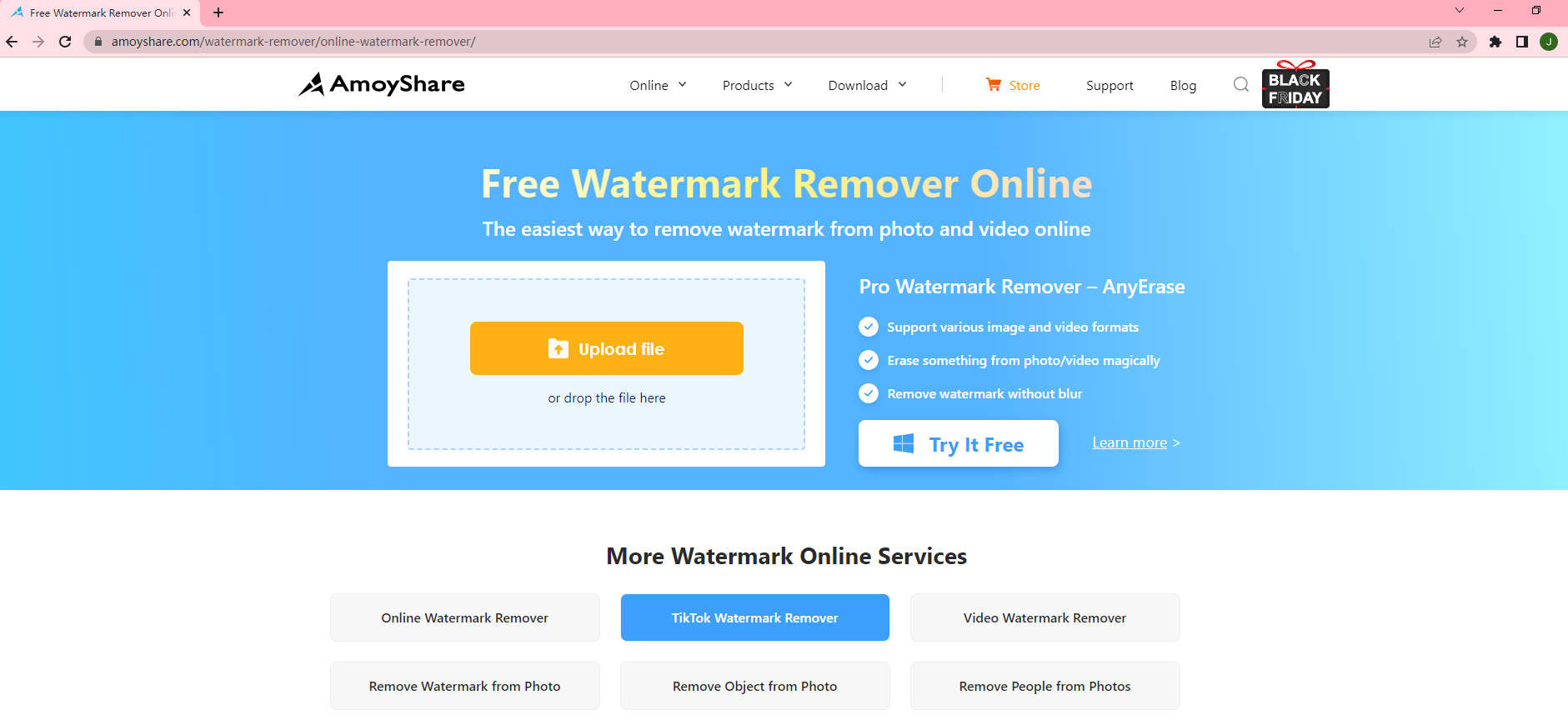
- Selecione o objeto que você não precisa na foto com a ferramenta Retângulo. Em seguida, clique no botão “Apagar”. Em apenas um segundo, o objeto será excluído.
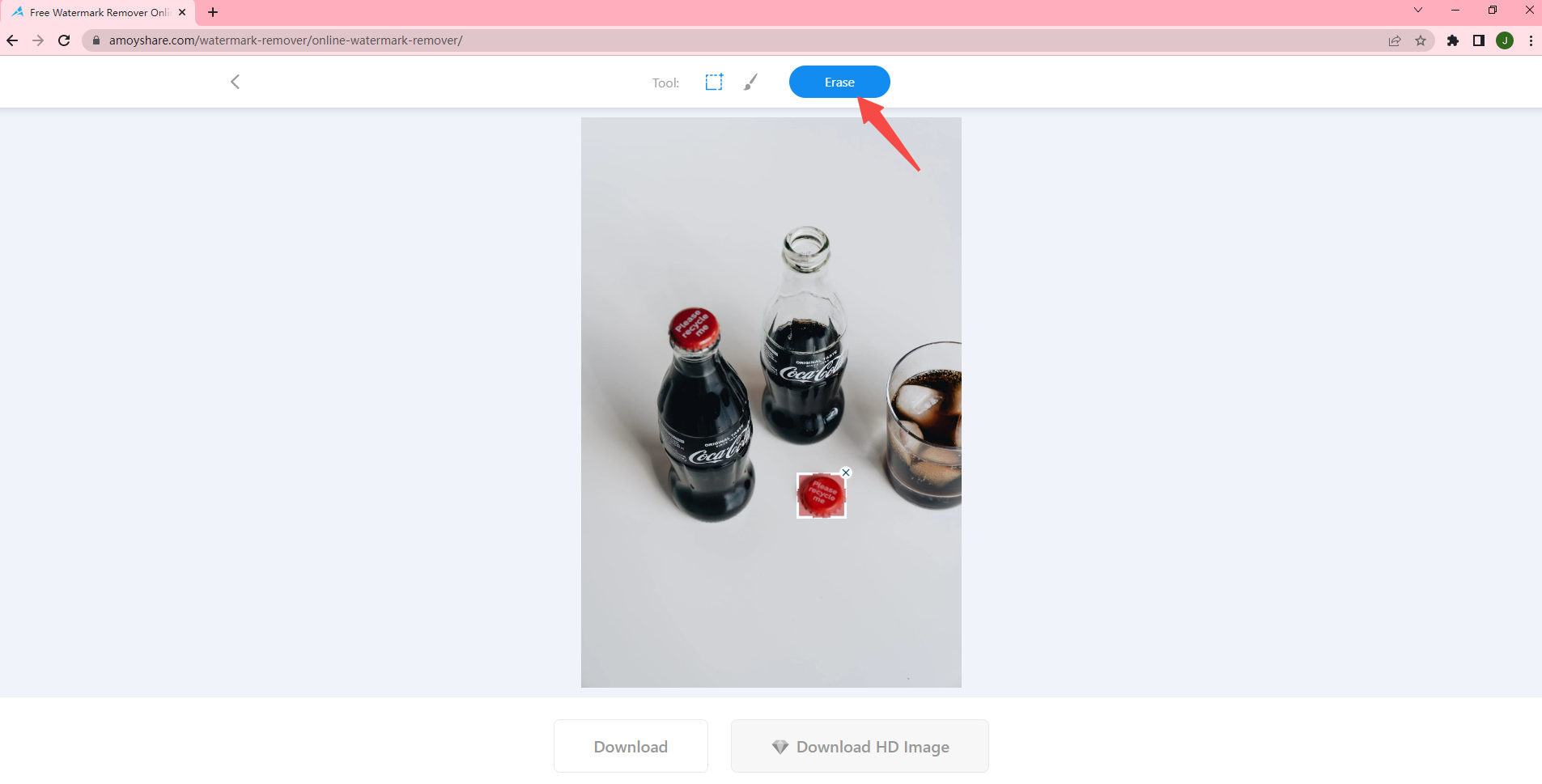
- Clique no botão "Download" para salvar o resultado
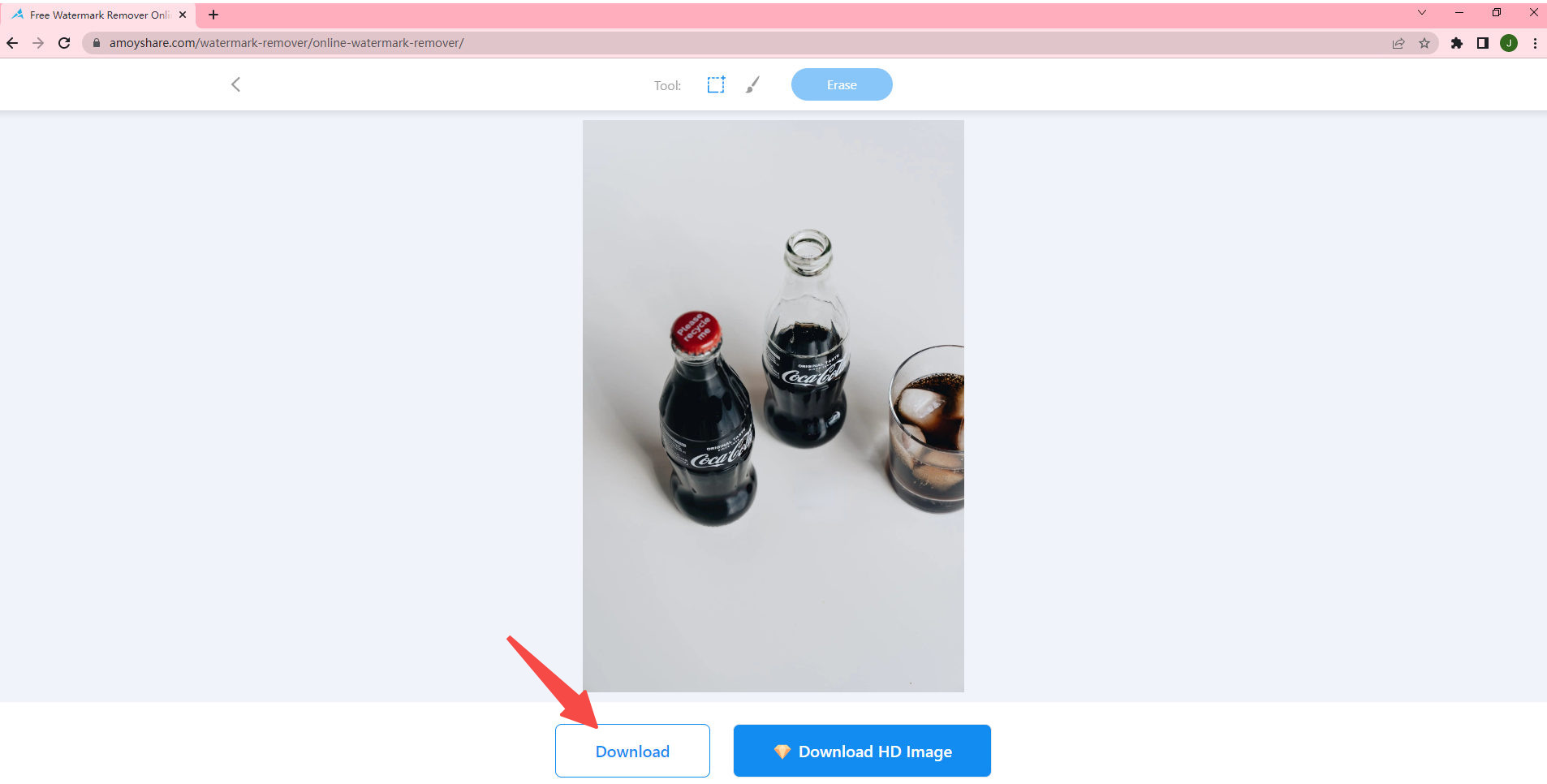
3 aplicativos gratuitos para remover objetos indesejados da foto no iPhone
Impulsionada pela grande demanda e pelo avanço tecnológico das pessoas, surge uma enxurrada de aplicativos para remover objetos indesejados da foto.
No entanto, é comum que as pessoas instalem alguns aplicativos que não são elegíveis para o que foi anunciado. Por conta disso, temos que desinstalar esses apps não qualificados, que vão desperdiçar muito tempo e energia com coisas que não funcionam.
Como resultado, preparamos 3 aplicativos de remoção de objetos acessíveis na tentativa de ajudá-lo. Todos eles são competentes em apagar algo da imagem no iPhone sem prejudicar a qualidade inicial da foto.
Sem mais delongas, vamos ao que interessa.
Snapseed
Com o surgimento de um grande número de aplicativos de remoção de objetos, Snapseed ainda pode se destacar. É um dos aplicativos de edição de imagens mais renovados que abriga uma infinidade de recursos poderosos de retoque de imagens. O Snapseed permite que você utilize a ferramenta Recuperação para se livrar de forma rápida e precisa de algo que não deseja na imagem, até mesmo objetos pequenos, como manchas ou manchas. Além disso, é compatível com iOS e Android.
O Snapseed é extremamente fácil de usar para que novatos possam retocar suas fotos sem complicações.
Quer saber como remover um objeto de uma imagem usando o Snapseed? Continue lendo! Para começar, baixe o Snapseed aqui.
- Inicie o aplicativo Snapseed e importe a foto.
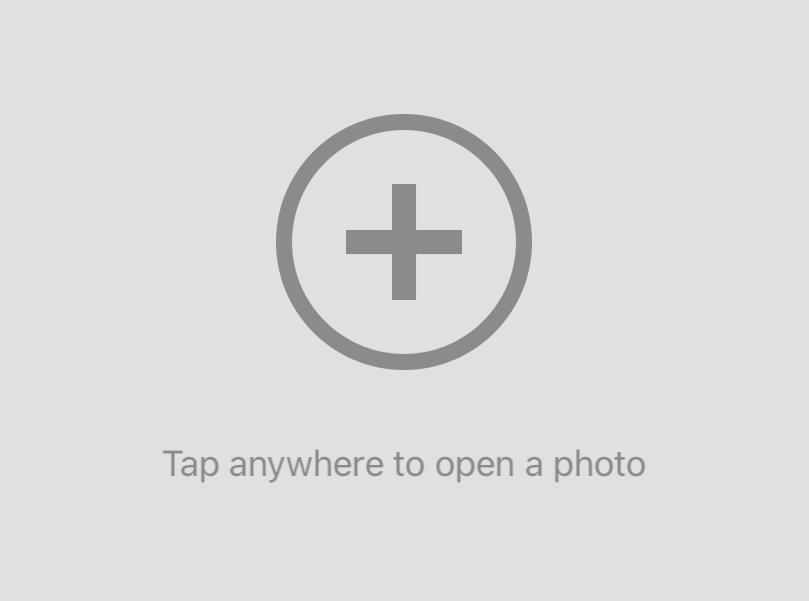
- Vá para “Ferramentas”, em seguida selecione o recurso “Cura”.
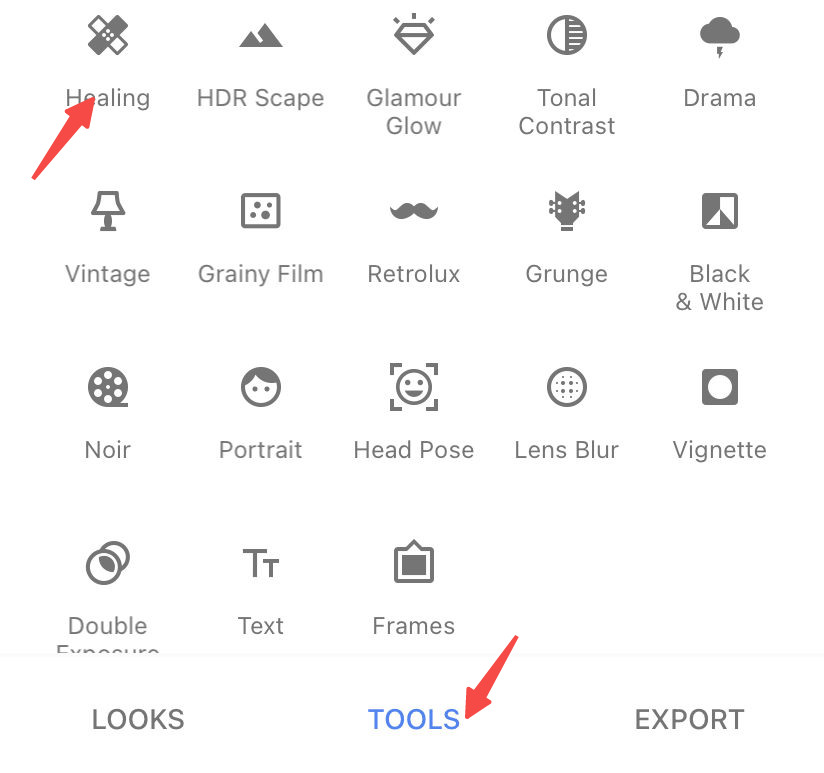
- Use a ferramenta para pintar sobre o objeto que deseja remover. Instantaneamente, o objeto indesejado é apagado. Em seguida, toque no ícone “√”.
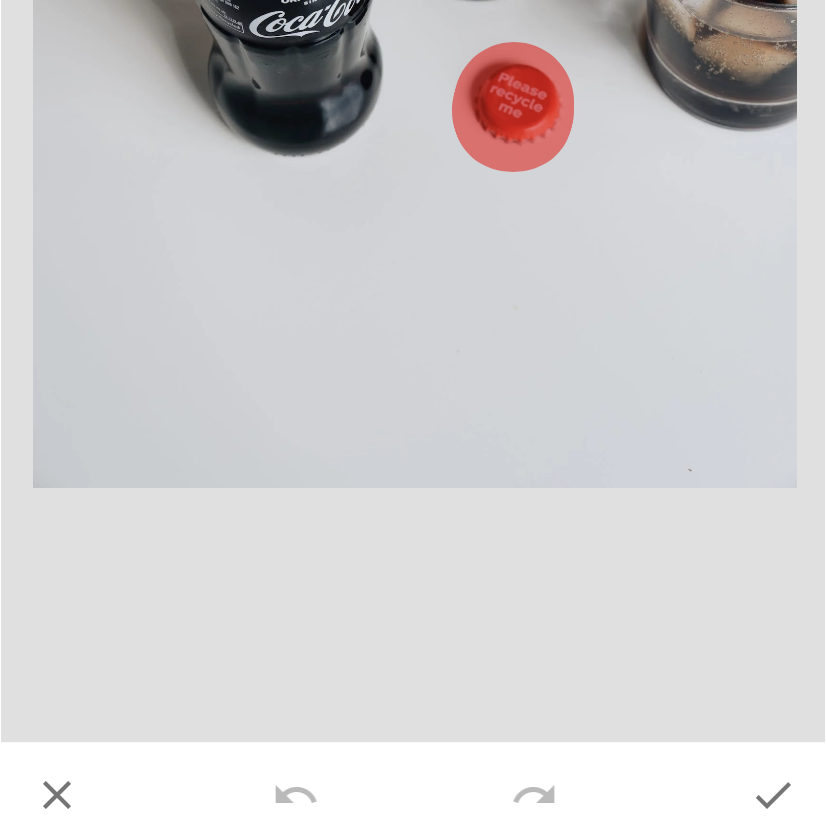
- Toque no ícone “EXPORTAR” para baixar a nova imagem.
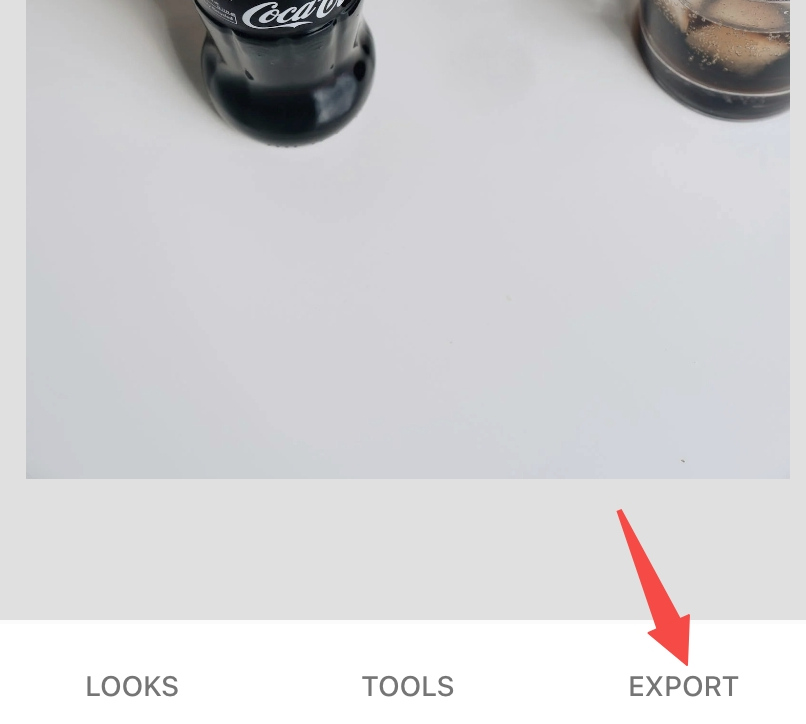
Pixlr
Pixlr goza da reputação de ser um aplicativo de edição de fotos tudo-em-um. Ele oferece um ótimo lugar para criar trabalhos criativos e elevar o nível da imagem. Por exemplo, ao se referir a tirar objetos indesejados da imagem com o Pixlr, ele emprega IA para remover algo da foto e garantir a qualidade do som enquanto manipula com precisão os detalhes em fotos complicadas.
Em palavras simples, Pixlr merece sua tentativa!
A seguir estão as etapas para remover o objeto da foto usando o Pixlr. Você pode baixar o aplicativo Pixlr aqui.
- Abra o Pixlr para importar a imagem.
- Vá para o ícone da câmera e selecione o recurso "Cura".
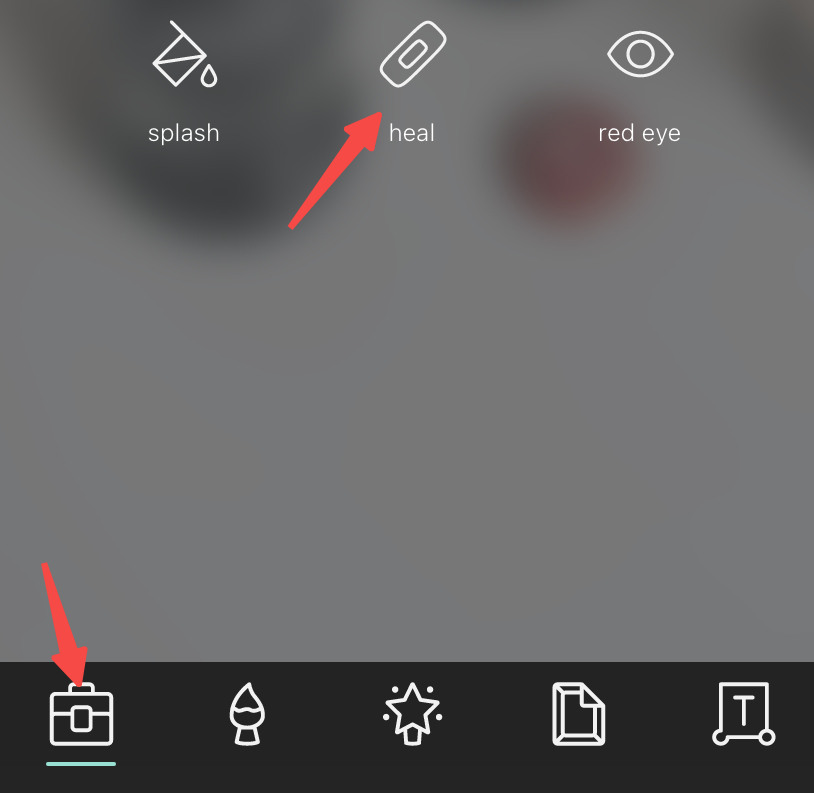
- Escolha a ferramenta “Spot” para pintar sobre o objeto que você pretende excluir.
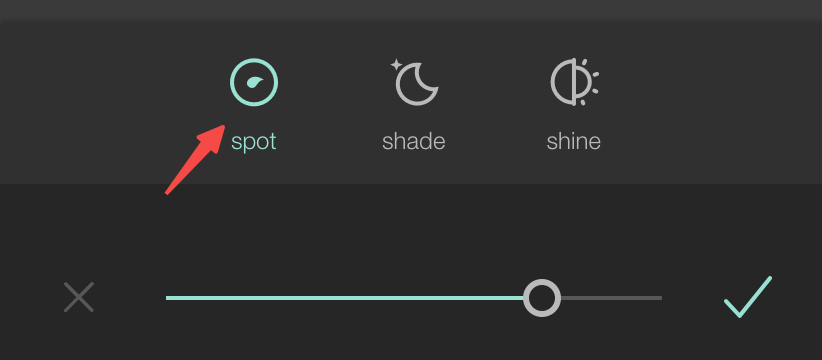
- Toque em "Concluído" no canto superior direito. O resultado será salvo no celular automaticamente.
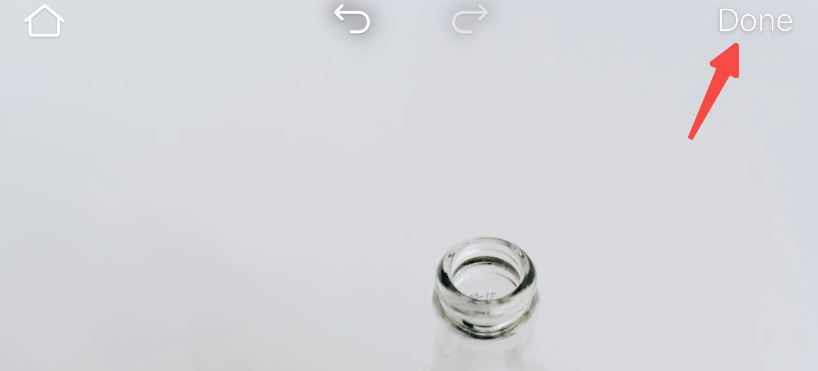
Remover Objetos
Remover Objetos é um excelente aplicativo que possui um efeito impressionante quando você elimina qualquer coisa que deseja remover da foto. Ele oferece a você o recurso Eraser and Lasso alimentado por IA para conseguir apagar objetos na imagem com facilidade. Além disso, as pessoas podem aumentar e diminuir o zoom para detectar detalhes complexos da imagem. Ele também suporta os principais formatos de imagem, como PNG, JPEG. Remove Objects é a melhor opção para iniciantes por sua interface fácil de navegar.
Não hesite em usar Remove Objects seguindo o guia abaixo! Instale Remover Objetos no seu celular.
- Abra Remover objetos e escolha a foto que deseja editar.
- Você pode ver 4 ferramentas na parte inferior. Em seguida, use a ferramenta Apagar ou Laço para desenhar sobre o objeto indesejado na foto. Em segundos, o objeto indesejado será apagado automaticamente.
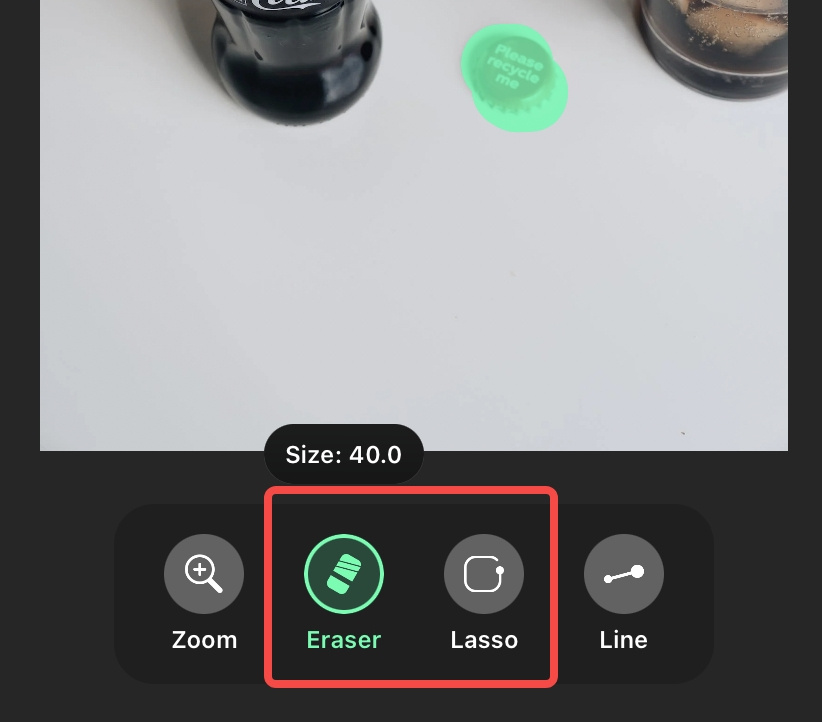
- Toque no ícone "salvar" para exportar a saída.
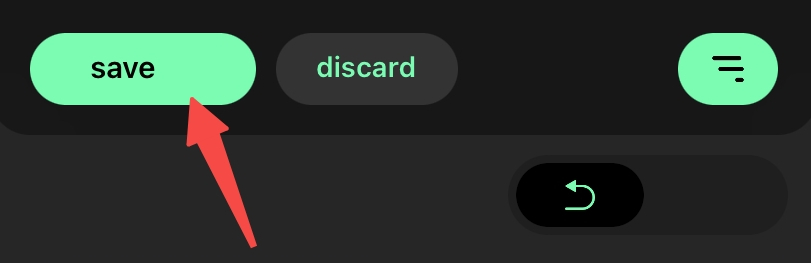
Conclusão
Você teve uma concepção clara de como usar o Object Eraser no iPhone?
Se você busca uma experiência de remoção de objetos fácil e rápida, ou quando está exigindo o incrível efeito da remoção, Amoyshare Apagador de Objetos Online é sempre a sua melhor opção. Além disso, Snapseed, Pixlr e Remove Objects estão comprometidos em ajudar as pessoas a remover qualquer coisa da imagem de maneira direta, mas profissional.
Espero que você dê uma chance a eles!
Perguntas frequentes
Como remover algo de uma imagem no iPhone de graça?
1. Vá para a Removedor de Objetos Online Amoyshare site e, em seguida, importe a imagem.2. Selecione o objeto que você não precisa na foto com a ferramenta Retângulo. 3. Em seguida, clique no botão Apagar. Em apenas um segundo, o objeto será excluído.4. Clique no botão “Download” para salvar o resultado.
Qual é a melhor ferramenta para remover objetos de fotos?
Amoyshare Remove Object from Photo é a melhor ferramenta online para excluir objetos da foto. Você pode seguir nosso tutorial detalhado para experimentar!